文章詳情頁
在Windows 2000中配置系統選項
瀏覽:77日期:2023-08-28 16:19:36
;;;;根據前面的介紹,用戶已經知道Windows 2000具有強大的系統管理和維護功能,并能自動實現許多配置和管理工作,保證系統滿足用戶的一般性能要求。但是要想使Windows 2000系統在滿足用戶實際需要的同時執行強大的管理功x能,用戶必須對Windows 2000系統進行 一些基本配置。 ;;;;對于Windows 2000系統來說,系統選項的配置都是非常重要的;因為這直接決定著它以何種狀態運行和能否正常地運行。下面就從用戶配置文件、內存配置、用戶和系統環境變量、啟動系統及故障恢復等幾個方面介紹如何配置系統選項。 ;;;;4.1.1 配置用戶配置文件 ;;;;在運行Windows 2000的計算機上,用戶配置文件自動為本地計算機上每個用戶的工作環境創建和維護桌面設置。每個用戶首次登錄計算機時,系統就創建相應的用戶配置文件。在創建或更改用戶帳戶屬性時,可以指定所使用的用戶配置文件及類型。用戶配置文件有以下 幾個優點:? 用戶登錄計算機時,獲得與上次注銷時相同的桌面設置。 ? 多個用戶可以使用同一臺計算機,登錄時每個用戶獲得自定義的桌面。 ? 用戶配置文件可以存儲在服務器上,所以該文件將跟隨用戶到網絡上任何運行Windows 2000的計算機上。這種配置文件稱為漫游用戶配置文件。 ;;;;在使用用戶配置文件進行管理時, Windows 2000為用戶提供了下列選項:第一,可以創建自定義的用戶配置文件并指定給用戶,以提供與其任務一致的工作環境。第二,可以指定所有用戶的公用組設置。第三,可以指定強制性用戶配置文件以防止用戶更改桌面設置。通過“系統特性”對話框,可以對用戶配置文件進行管理,具體操作步驟如下:;;;;1. 在Windows 2000桌面上,右擊“我的電腦”圖標,從彈出的快捷菜單中選擇“屬性”命令,打開“系統特性”對話框。 ;;;;2. 選擇“用戶配置文件”選項卡,如圖4 - 1所示。 ;;;;3. 在“儲存在這臺計算機上的配置文件”列表框中列出了本機上所有的用戶配置文件。如果要刪除某個用戶配置文件,可在列表框中單擊該用戶配置文件,然后單擊“刪除”按鈕。注意,刪除某個用戶配置文件后,該用戶的個人設置和信息將丟失,下一次以該用戶身份登錄計算機時,將不能查看或使用以前的個人設置和信息。 ;;;;4. 如果要改變某個用戶配置文件的類型,可單擊“更改類型”按鈕,打開“更改類型”對話框進行更改。用戶配置文件類型包括本地配置文件和漫游配置文件兩種,用戶可以選擇其中一種文件類型。;;;;5. 如果要復制用戶配置文件,可單擊“復制到”按鈕,打開“復制到”對話框,如圖4 - 2所示。;;;;6. 在“將配置文件復制到”文本框中輸入文件路經,或者單擊“瀏覽”按鈕,打開“瀏覽文件夾”對話框選擇文件路經,然后單擊“確定”按鈕即可復制用戶配置文件。另外,用戶單擊“更改”按鈕,打開“選擇用戶”對話框選擇一個要更改的用戶,則該用戶就可使用被選用戶配置文件登錄計算機。;;;;7. 用戶配置文件設置完畢,單擊“應用”按鈕應用設置。 ;;;;4.1.2 內存配置 ;;;;Windows 2000中可用的內存資源實際上由在系統中安裝的R A M和一部分硬盤空間組成,使用內存管理可以優化系統的性能,使系統更好地工作。Windows 2000中的內存資源由虛擬內存管理器( VMM )來管理,它標識應用程序和進程中對內存的要求,然后給應用程序分配合適的內存。虛擬內存頁面文件是硬盤驅動器上由VMM使用的特殊文件, VMM使用這個頁面文件存放應用程序或進程要求在內存中出現但在特定的實例中不使用的數據。因此,虛擬頁面文件允許Windows使用比系統中可以使用的物理內存多得多的內存,管理頁面文件的大小是Windows中管理內存的主要部分。如果計算機中有多個硬盤驅動器,我們就可以在每一個驅動器上創建一個頁面文件來提高系統的性能, VMM可以很好地對這些頁面文件進行管理。正確地設置內存能夠使Windows 2000更好地工作,我們可以方便地從相應對話框中直接控制虛擬內存文件的大小。執行下列操作可以對系統中的內存進行設置:;;;;1. 打開“控制面板”窗口,右擊“系統”圖標,從彈出的快捷菜單中選擇“打開”命令,打開“系統特性”對話框。選擇“高級”選項卡,如圖4 - 3所示。 ;;;;2. 在“高級”選項卡中,單擊“性能”選項區域中的“性能選項”按鈕,打開“性能選項”對話框,如圖4 - 4所示。 ;;;;3. 在“應用程序響應”選項區域中,要優化應用程序性能,選擇“應用程序”單選按鈕;要優化后臺服務性能,選擇“后臺服務”單選按鈕。;;;;4. 用戶要進行虛擬內存管理,單擊“更改”按鈕,打開“虛擬內存”對話框,如圖4 - 5所示。在此對話框的“驅動器”列表中可以看到目前每個驅動器上設置的頁面文件的大小。在“所有驅動器頁面文件大小的總數”選項區域中,對話框提示用戶,驅動器頁面文件允許最小值為2MB ,當前已分配的虛擬內存為288MB,并推薦用戶使用94MB虛擬內存。 ;;;;5. 如果用戶要修改某個驅動器的頁面文件大小,可在驅動器列表框中單擊該驅動器,在“所選驅動器的頁面文件大小”選項區域的“初始大小”文本框中輸入初始頁面文件的大小,其值必須在2 ~ 273之間且不超過驅動器的可用空間;在“最大值”文本框中輸入所選驅動器頁面文件的最大值,其值應大于或等于頁面文件初始大小,且不能超過驅動器的可用空間;當驅動器的可用空間大于4095MB時,也不能超過4095MB。然后單擊“設置”按鈕,使對所選驅動器頁面文件大小的設置生效。 ;;;;6. 在“注冊表大小”選項區域中,用戶可以查看到當前注冊表的大小,用戶可在“注冊表最大值”文本框中輸入為注冊表分配的最大空間值。 ;;;;7. 單擊“確定”按鈕,返回到“性能選項”對話框。然后單擊“確定”按鈕,保存設置。 ;;;;4.1.3 配置環境變量 ;;;;環境變量是由操作系統或運行的應用程序使用的數據,它使應用程序或操作系統很容易在常用的位置查找關于它們運行的平臺的重要信息。系統環境變量定義操作系統中使用的信息,不管登錄到系統的用戶是什么,系統環境變量的值都是相同的。而用戶環境變量用于每個特定的登錄用戶,如果用戶使用不同的用戶名和口令登錄時,用戶環境變量將是不同的。要查看和修改環境變量,可參照下面的步驟: ;;;;1. 打開“開始”菜單,選擇“設置” |“控制面板”|“系統”命令,打開“系統特性”對話框,選擇“高級”選項卡。 ;;;;2.在“環境變量”選項組中單擊“環境變量”按鈕,打開如圖4 - 6所示的“環境變量”對話框。列表框中列出了當前工作用戶變量和系統變量,用戶可以方便地查看它們的當前值。;;;;注釋 我們還可以通過一個簡單的方法來查看Windows 2000中全部環境變量的當前值。打開“開始”菜單,選擇“程序”|“附件|“命令提示符”命令來啟動“命令提示符”窗口。然后輸入Set命令并按回車鍵,則當前的所有環境變量及它們的值都會出現在“命令提示符”窗口中。;;;;3. 如果要新建一個環境變量,可根據變量的類型在“用戶變量”或“系統變量”選項組中單擊“新建”按鈕。如果要新建一個用戶環境變量,將打開如圖4 - 7所示的“新建用戶變量”對話框,在“變量名”和“變量值”文本框中輸入想要新建的變量名及變量值即可。;;;;4. 如果要修改已存在的某個環境變量值,可在“用戶變量”和“系統變量”列表框中選定要修改的變量,單擊相應的“編輯”按鈕,打開的“編輯用戶變量”對話框即可對變量進行修改。 ;;;;5. 如果要刪除某個用戶變量和系統變量,可在“用戶變量”和“系統變量”列表框中選定要刪除的變量,單擊相應的“刪除”按鈕即可。不過,在刪除變量之前,一定要確定所刪除的變量對自己沒有作用或者不影響系統的正常運行。;;;;6. 環境變量設置完畢,單擊“確定”按鈕返回到“系統特性”對話框,然后單擊“應用”按鈕應用設置。;;;;4.1.4 配置啟動和故障恢復策略 ;;;;Windows 2000 可以在計算機中與其他操作系統共存。如果在本地計算機中除了安裝Windows 2000之外,還有另外的操作系統,則在Windows 2000中能夠選定使哪個操作系統作為默認的操作系統。默認的操作系統將在啟動計算機時自動裝入。要配置啟動和故障恢復策 略,可參照下面的步驟: ;;;;1. 打開“控制面板”窗口,雙擊“系統”圖標,打開“系統特性”對話框,選擇“高級”選項卡。;;;;2. 在“啟動和故障恢復”選項區域中單擊“啟動和故障恢復”按鈕,將會打開“啟動和故障恢復”對話框,如圖4 - 8所示。 ;;;;3. 在“系統啟動”選項區域中,“默認操作系統”下拉列表框中列出了當前計算機中存在的操作系統,選定要默認啟動的操作系統;啟用“顯示操作系統列表”復選框,并在其后的微調框中指定在啟動默認操作系統之前,等待用戶選定操作系統的時間。 ;;;;4. 在“故障恢復”選項區域中指定在系統意外終止時所要采取的措施。例如,啟用“將事件寫入系統日志”和“自動重新啟動”兩個復選框,則系統在出現故障時,將故障事件寫入系統日志并重新啟動,以便用戶確認故障和系統進行故障恢復。;;;;5. 設置完畢,單擊“確定”按鈕保存設置并返回到“系統特性”對話框,然后單擊“確定”按鈕即可。
標簽:
Windows系統
排行榜
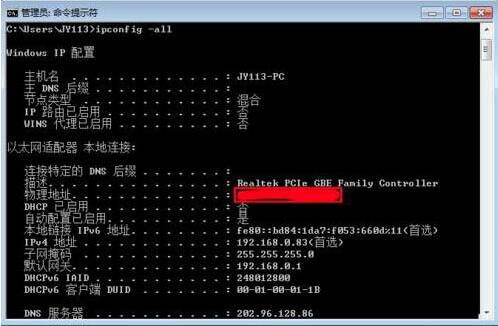
 網公網安備
網公網安備